
S'il fait vraiment beau et que vous décidez d'ouvrir les fenêtres, il est facile d'oublier d'éteindre la climatisation pour ne pas gaspiller d'énergie. Cependant, avec un thermostat intelligent (comme le Vendre ) et SmartThings, vous pouvez éteindre automatiquement votre thermostat lorsque vous ouvrez une fenêtre.
EN RELATION: Comment configurer le kit de surveillance à domicile SmartThings
SmartThings est une gamme de produits pour maisons intelligentes de Samsung qui permet aux propriétaires et aux locataires de garder un œil sur leur maison lorsqu'ils ne sont pas chez eux. Cela facilite également le contrôle et la gestion de tout votre équipement smarthome sous une seule application.
Utilisant un Capteur multifonction SmartThings (qui détecte lorsqu'une porte ou une fenêtre est ouverte et fermée), vous pouvez envoyer un signal à votre thermostat intelligent et lui dire d'arrêter de démarrer la climatisation chaque fois que le capteur est ouvert. C’est vraiment facile à faire, mais il y a beaucoup d’étapes impliquées, alors commençons.
Première étape: liez votre thermostat intelligent à SmartThings
SmartThings prend en charge une poignée de thermostats intelligents, y compris l'Ecobee3, quelques thermostats Honeywell (comme le Lyric) et certains de RCS, Radio, Zen et Fidure. Malheureusement, Nest n’est pas officiellement pris en charge, mais vous pourrez peut-être accomplir la même tâche en utilisant IFTTT .
Pour associer votre thermostat intelligent à SmartThings, ouvrez l'application SmartThings et appuyez sur l'onglet «Ma maison» en bas de l'écran.
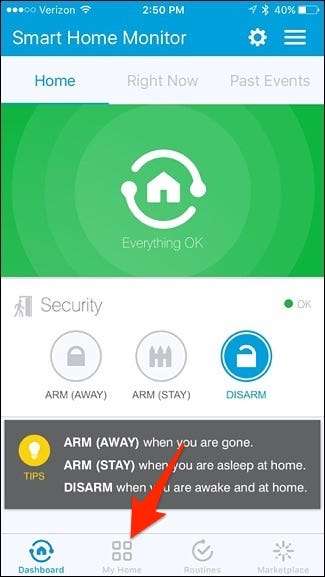
Appuyez sur le bouton «+» dans le coin supérieur droit.
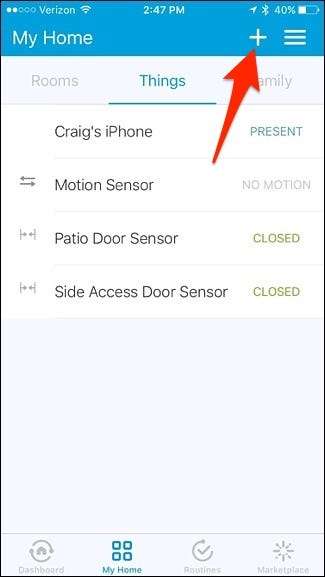
Appuyez sur "Ajouter une chose" lorsque la fenêtre contextuelle en bas apparaît.

Sélectionnez «Climatisation» dans la liste.
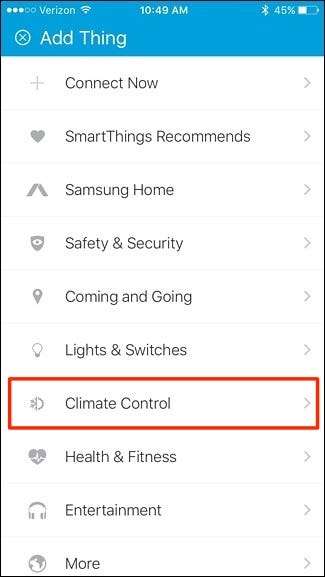
Appuyez sur «Thermostats».
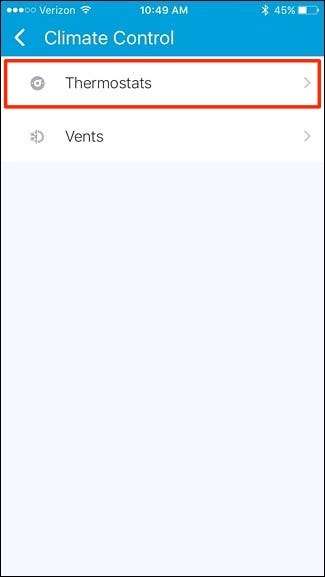
Sélectionnez le fabricant de votre thermostat intelligent. Dans mon cas, je vais appuyer sur «Ecoee» puisque je possède un thermostat Ecobee3.
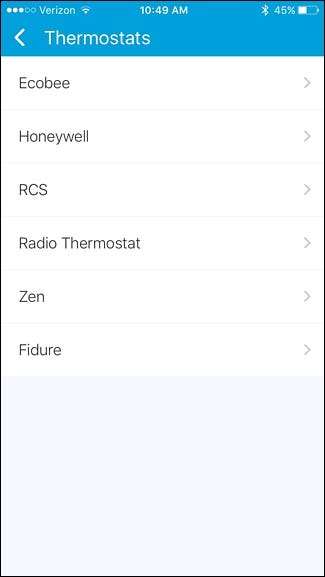
Appuyez sur «Thermostat intelligent ecobee3».

Appuyez sur «Connecter maintenant».
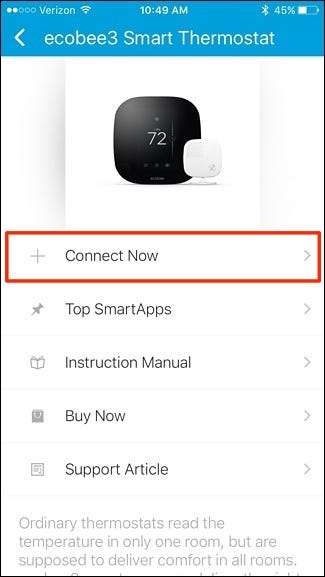
Tapez à l'intérieur de la case où il est dit «Cliquez pour entrer les informations d'identification Ecobee». N'oubliez pas que ce processus peut être différent selon le thermostat intelligent dont vous disposez.
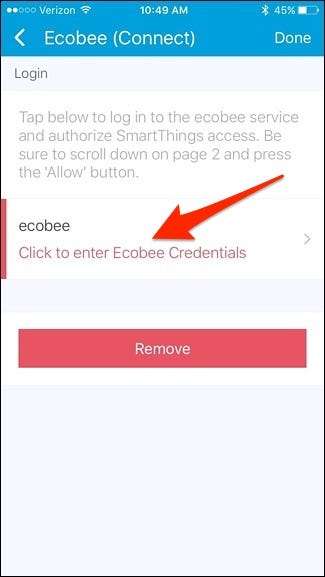
Tapez les informations de votre compte Ecobee, puis appuyez sur «Connexion».
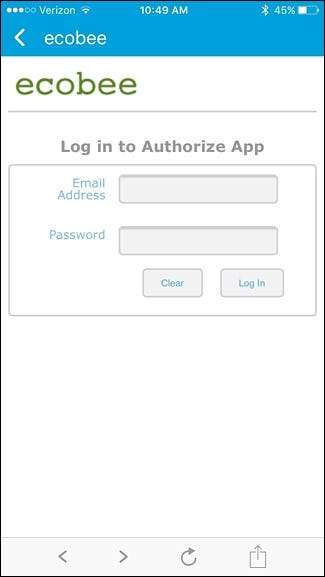
Sur l'écran suivant, appuyez sur «Accepter».
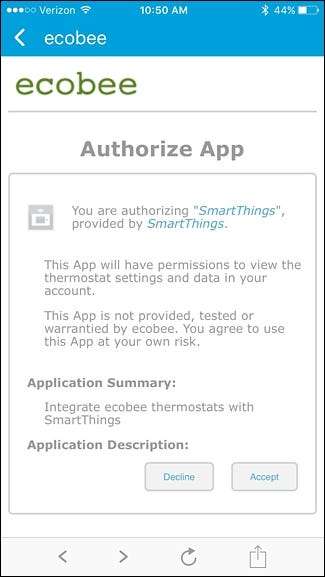
Après cela, appuyez sur la flèche dans le coin supérieur gauche pour revenir en arrière.
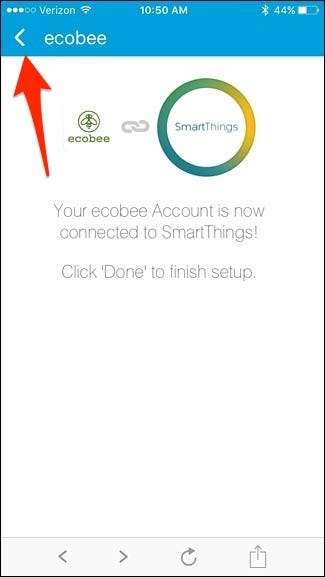
Ensuite, appuyez à l'intérieur de la boîte où il est dit «Appuyez pour choisir» en rouge.
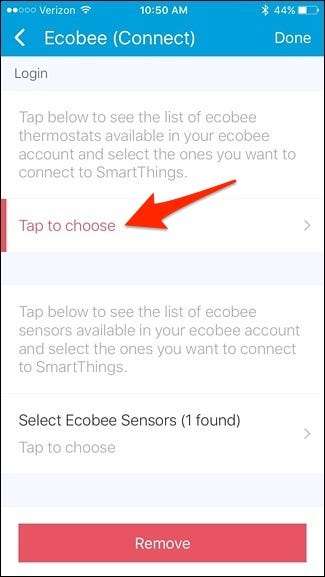
Placez une coche à côté de votre thermostat intelligent, puis appuyez sur «Terminé».
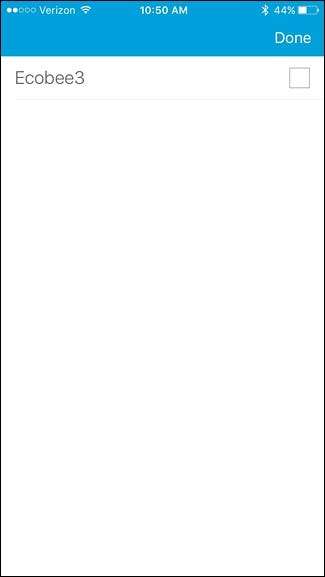
Ensuite, appuyez sur «Sélectionner les capteurs Ecobee».

Appuyez sur les capteurs Ecobee3 distants que vous souhaitez ajouter à SmartThings. Dans ce but précis, vous n’avez pas besoin des capteurs à distance, mais si vous prévoyez d’utiliser l’intégration SmartThings à l’avenir pour plus de choses, cela pourrait être utile.
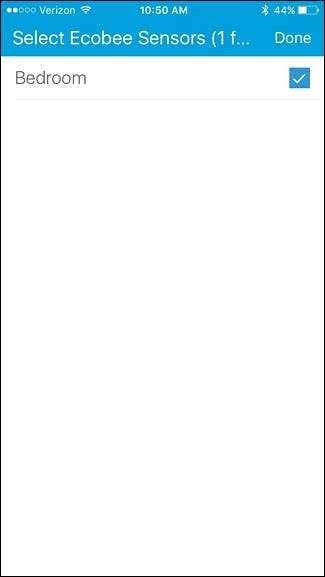
Après cela, appuyez sur "Terminé" dans le coin supérieur droit.
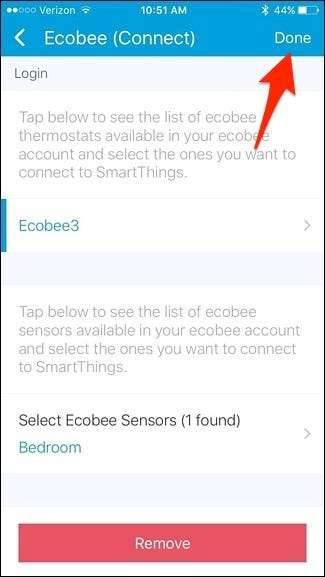
Votre thermostat Ecobee3 et son capteur à distance apparaîtront dans la liste des autres appareils que vous avez connectés à SmartThings.
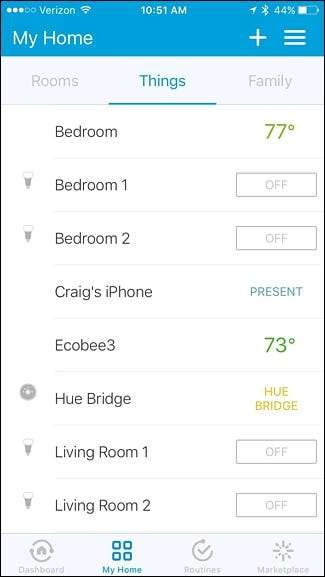
Deuxième étape: créer une «routine» pour éteindre automatiquement le thermostat
Après avoir lié votre thermostat intelligent à SmartThings, appuyez sur l'onglet «Routines» en bas.

Appuyez sur le bouton «+» dans le coin supérieur droit.
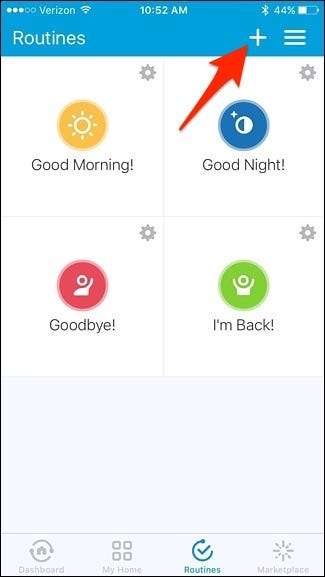
Appuyez à l'intérieur de la zone où il est dit "Que voulez-vous faire?" et donnez un nom à la routine. Cliquez sur "Suivant" lorsque vous avez terminé.
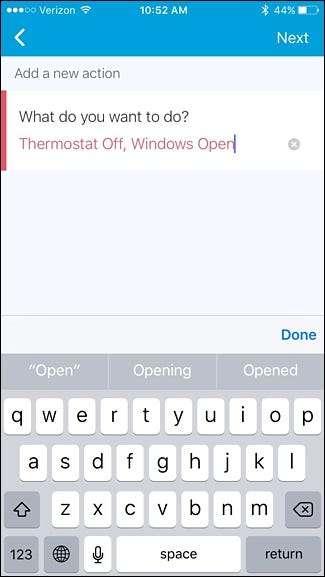
Faites défiler vers le bas et appuyez sur «Régler le thermostat».
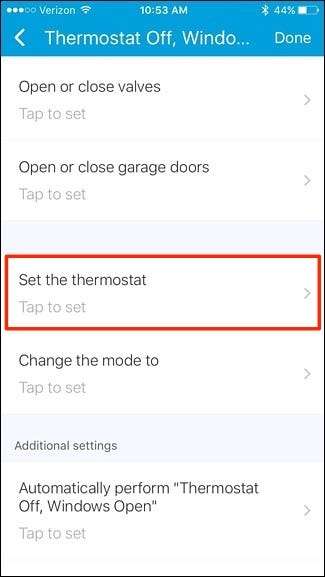
Appuyez sur «Lequel?».
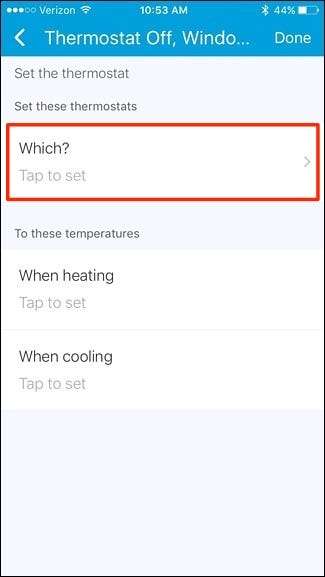
Sélectionnez votre thermostat intelligent, puis appuyez sur «Terminé».
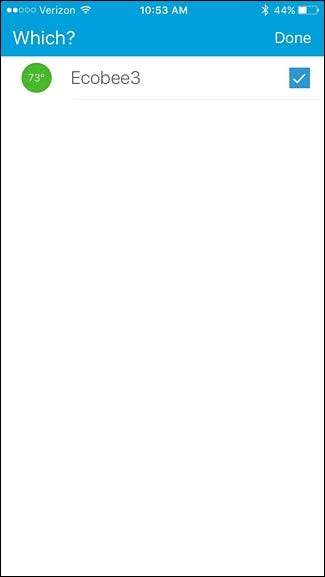
Ensuite, appuyez sur «Lors du refroidissement».
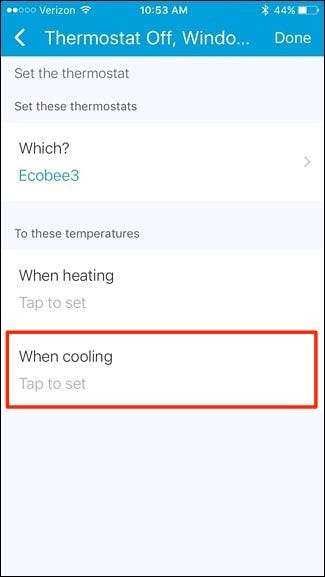
Entrez un nombre élevé, comme 85, pour éteindre le climatiseur et l'empêcher de fonctionner. Étant donné que SmartThings ne vous permet pas d'éteindre le thermostat, il s'agit de la meilleure option suivante. Appuyez sur "Terminé" lorsque vous avez terminé.
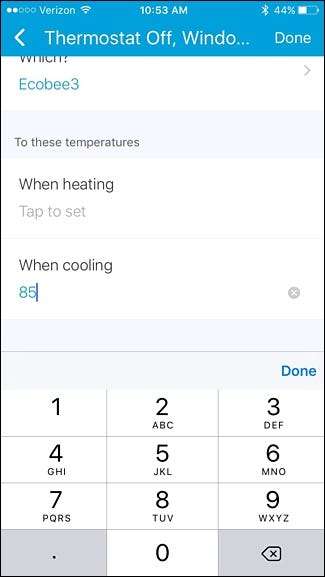
Ensuite, appuyez sur «Exécuter automatiquement [routine name]».
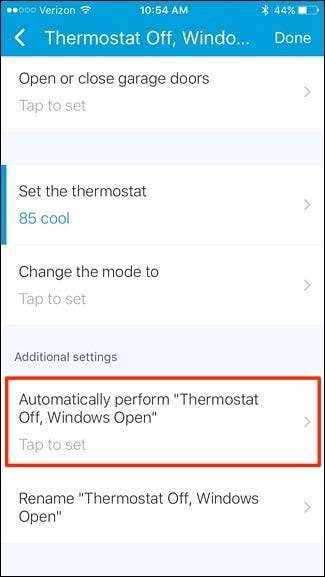
Sélectionnez «Quelque chose s'ouvre ou se ferme» dans la liste.

Sur l'écran suivant, appuyez sur «Lequel?».
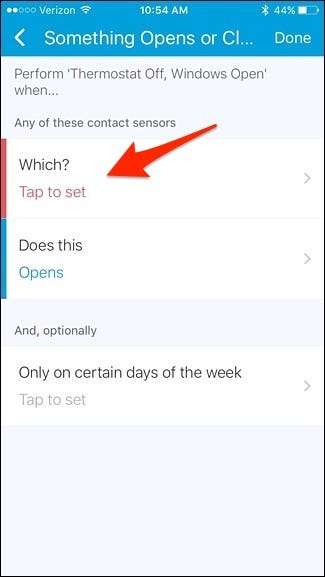
Sélectionnez le capteur que vous souhaitez utiliser pour la tâche d'automatisation. J'utilise notre capteur de porte patio, car c'est généralement ce que nous ouvrons lorsque nous voulons laisser entrer l'air frais de l'extérieur. Cliquez sur «Terminé» après avoir choisi un capteur. Vous pouvez en choisir plusieurs.
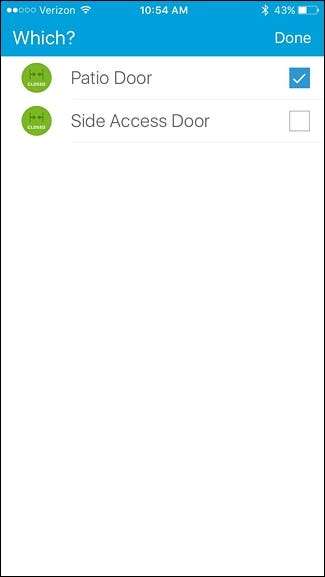
Sous "Est-ce que c'est", il est déjà défini sur "Ouvrir", nous pouvons donc laisser cela tel quel. De là, appuyez sur "Terminé" dans le coin supérieur droit.
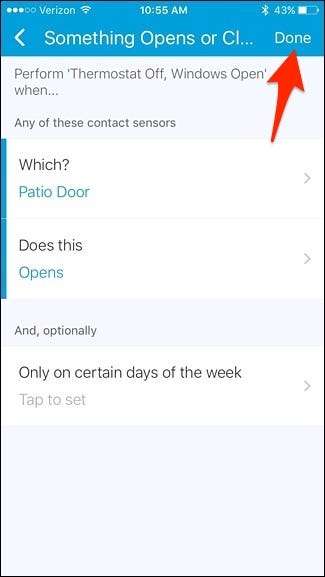
Appuyez à nouveau sur «Terminé».

Votre nouvelle routine apparaîtra dans la liste et elle sera immédiatement activée.
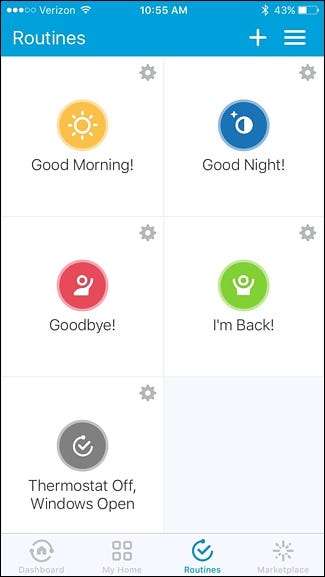
Bien sûr, pour que votre thermostat se rallume après avoir fermé vos fenêtres, vous devrez créer une deuxième configuration de routine juste à l'opposé de la première routine et régler votre thermostat à la température normale à laquelle vous l'avez réglé, mais une fois que vous avez configuré cela, vous pouvez ouvrir les fenêtres sans avoir à vous rappeler d'éteindre la climatisation!
Image de titre par auris / Bigstock, SmartThings, Ecobee






